mysql 5.7.27安装教程记录如下,分享给大家
下载文件:
1.下载步骤访问官方网站:https://www.mysql.com/
选择Downloads下的Community

下载对应的版本点击上图的MySQL Community Server,进入下载界面:
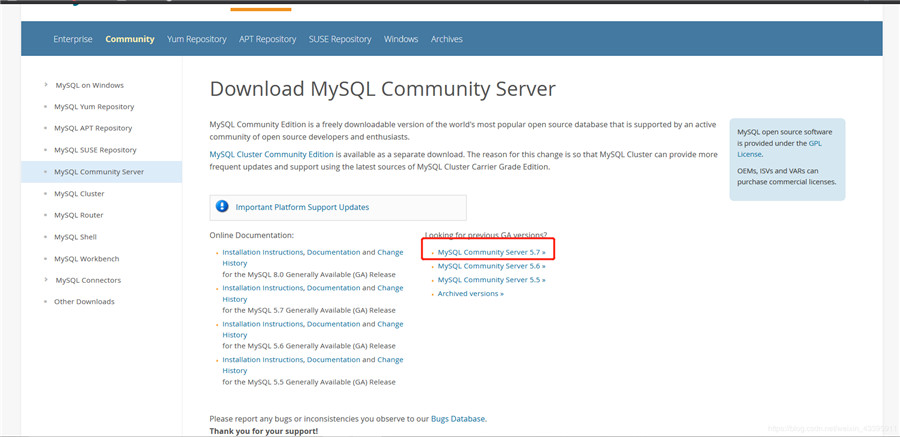
找到MySQL Community Server 5.7这一链接,点击进入:

根据你电脑的版本选择下载对应的ZIP文件,我的电脑是64位的,因此选择这项进行下载,点击Download会进入以下界面:

点击No thanks,just start my download就好,然后开始下载

下载完毕后将文件解压到你想保存到的盘和目录内。我是将文件解压到E:\Program Files\Mysql目录下面。

以上就完成了下载的全部工作。
第一步:解压文件夹:
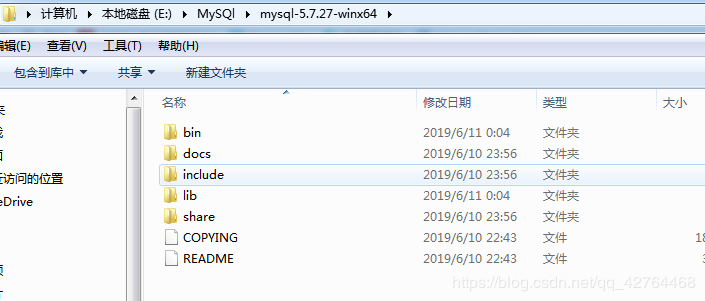
第二步:配置环境变量

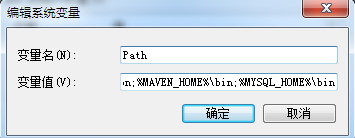
第三步:在解压文件夹下面新建my.ini文件
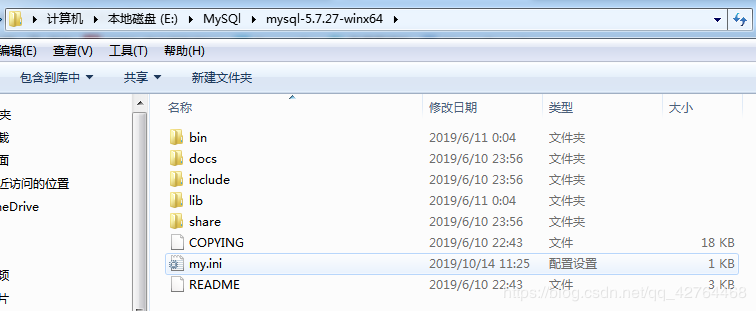
[mysqld] #设置3306端 port = 3306 # 设置mysql的安装目录 basedir=E:\MySQl\mysql-5.7.27-winx64 # 设置mysql数据库的数据的存放目录 datadir=E:\MySQl\mysql-5.7.27-winx64\data # 允许最大连接数 max_connections=200 # 服务端使用的字符集默认为8比特编码的latin1字符集 character-set-server=utf8 # 创建新表时将使用的默认存储引擎 default-storage-engine=INNODB sql_mode=NO_ENGINE_SUBSTITUTION,STRICT_TRANS_TABLES [mysql] # 设置mysql客户端默认字符集 default-character-set=utf8
第四步:在DOS窗口安装MySQL:
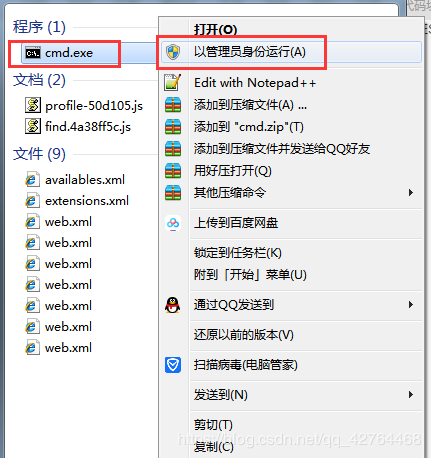
在cmd中进入到E:\Program Files\Mysql\mysql-5.7.27-winx64\bin目录下:

输入安装命令:mysqld -install,若出现Service successfully installed,证明安装成功;如出现Install of the Service Denied,则说明没有以管理员权限来运行cmd:

然后继续输入命令:mysqld --initialize,此时不会有任何提示:

再输入启动命令:net start mysql,出现以下提示证明MySQL启动成功:
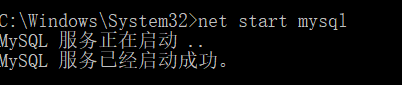
5.设置MySQL密码
1.在这里设置密码主要是为了解决:ERROR 1045 (28000): Access denied for user ‘root'@‘localhost' (using password: NO)的问题
2. 首先停止MySQL服务,输入命令行net stop mysql:
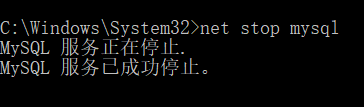
3. 在E:\Program Files\Mysql\mysql-5.7.27-winx64目录下找到my.ini,在[mysqld]字段下任意一行添加skip-grant-tables,保存即可:

4. 重启MySQL,输入启动命令:net start mysql,出现以下提示证明MySQL启动成功:

在输入命令mysql -u root -p,不需要输入密码,直接回车:

进入MySQL成功!哈哈,来到这一步后就应该值得高兴一下了!
5. 输入命令行use mysql,进入数据库:
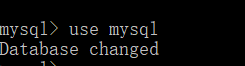
6.输入命令行update user set authentication_string=password("xxxxxx") where user="root";xxxxxx是你设置的新密码,敲击回车后若出现以下信息,证明修改成功!

7. 手动停止MySQL服务,在win10搜索栏内输入服务,找到MySQL。点击右键,然后点击停止即可。

然后在刚刚的my.ini文件中删除skip-grant-tables这一行,保存关闭。
8. 再次启动cmd(管理员身份),输入启动命令:net start mysql,再输入mysql -u root -p,再输入你刚刚设置的密码,出现以下信息证明设置成功!
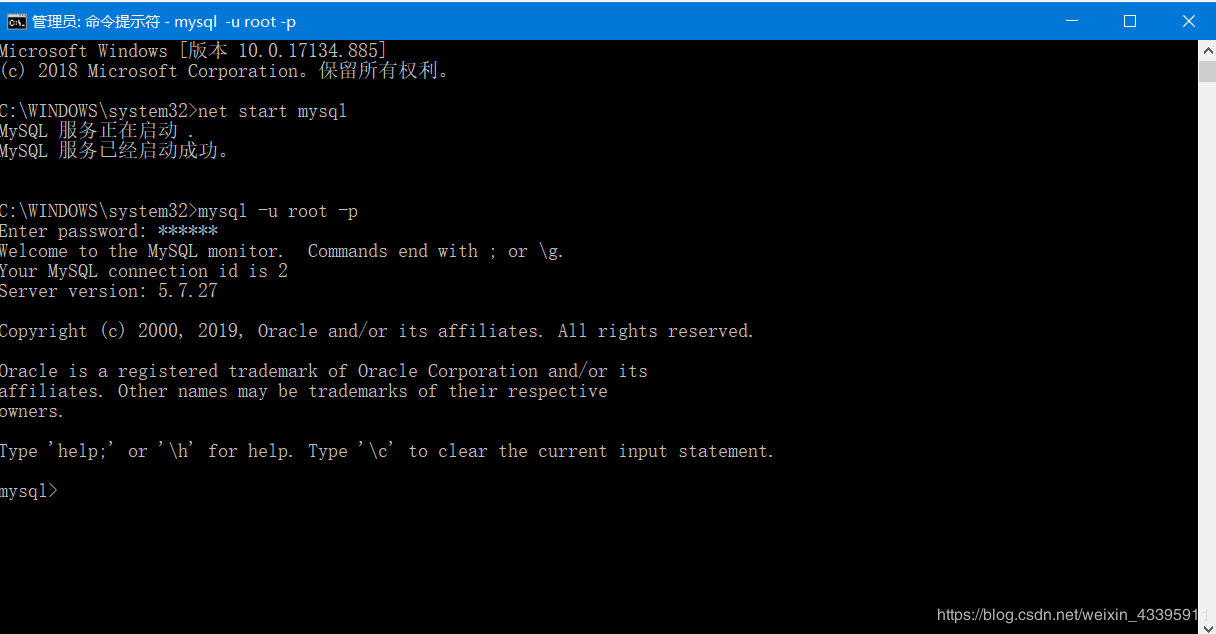
然后输入命令行use mysql验证一下,结果报错:

既然没有重置密码,那就重置一下呗
键入命令行alter user user() identified by "xxxxxx";我的密码是123456,因此我键入 alter user user() identified by "123456";回车!离胜利越来越近了!
再次输入命令行use mysql验证一下,成功!

总结
安装过程中遇到的问题:

使用驱动精灵,重新安装了vc++的库
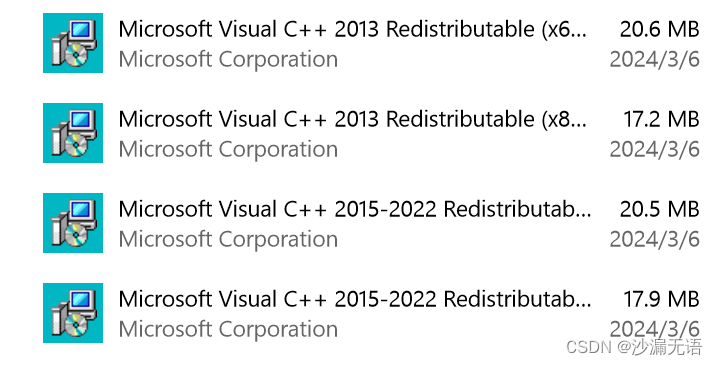
完美解决。














![[计算机效率] 软件优化及垃圾清理](http://pic.xiahunao.cn/[计算机效率] 软件优化及垃圾清理)



![[清爽快捷] Ubuntu上多个版本的cuda切换](http://pic.xiahunao.cn/[清爽快捷] Ubuntu上多个版本的cuda切换)
